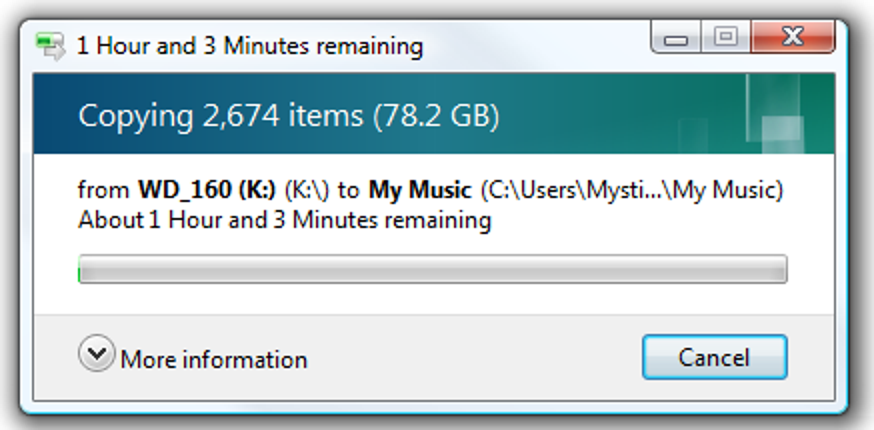En passant aux versions Insider Preview de Windows 10, vous bénéficierez des dernières modifications et fonctionnalités avant les autres utilisateurs de Windows. Cependant, vous obtiendrez également de nouveaux bogues. Voici à quoi ressemble réellement l’exécution d’un aperçu Insider.
Dans l’ensemble, nous ne recommandons pas de passer aux aperçus initiés de Windows 10 sur votre PC principal ou sur tout PC dont vous dépendez de la stabilité réelle. si vous êtes curieux d’avoir un aperçu de l’avenir et de fournir des commentaires, nous vous recommandons d’exécuter les aperçus d’initiés dans une machine virtuelle ou sur un PC secondaire.
Microsoft propose trois «anneaux» différents au choix
Les versions Insider Preview vous offrent les dernières fonctionnalités de Windows 10 avant qu’elles ne soient prêtes pour le grand public. Les versions Insider Preview ont les dernières fonctionnalités et modifications, mais elles ne sont pas non plus complètement stables. Microsoft publie ces versions en cours dans «Windows Insiders». Ces «initiés» peuvent tester ces builds et signaler les bogues qu’ils rencontrent et fournir d’autres commentaires.
Vous avez le choix entre plusieurs «anneaux» Insider: l’anneau rapide, l’anneau lent et l’anneau Release Preview. Ils sont appelés anneaux parce que les builds commencent à l’anneau rapide avant de se diriger vers l’anneau lent.
L’anneau Fast recevra les mises à jour les plus régulières et proposera les derniers logiciels. ce sera aussi le moins testé et le plus instable. C’est la bague la plus risquée à choisir.
Certaines constructions passeront parfois de l’anneau rapide à l’anneau lent. Toutes les constructions ne passeront pas de l’anneau rapide à l’anneau lent, car les constructions qui atteignent l’anneau lent sont censées être plus testées et plus stables. C’est un pari plus sûr, mais nous avons toujours connu des flocons avec les builds d’anneaux lents.
Il y a aussi maintenant une bague «Release Preview» que vous pouvez choisir. Cela ne vous mettra jamais à jour vers une nouvelle «version» de Windows 10. Au lieu de cela, il fournit simplement un accès anticipé aux mises à jour de base de Windows, aux pilotes et aux mises à jour des applications Microsoft depuis le Windows Store. C’est moins risqué, mais vous n’obtenez en fait aucun accès à la prochaine version de Windows 10 que Microsoft développe.
À quel point ces constructions sont-elles buggy? Ça dépend
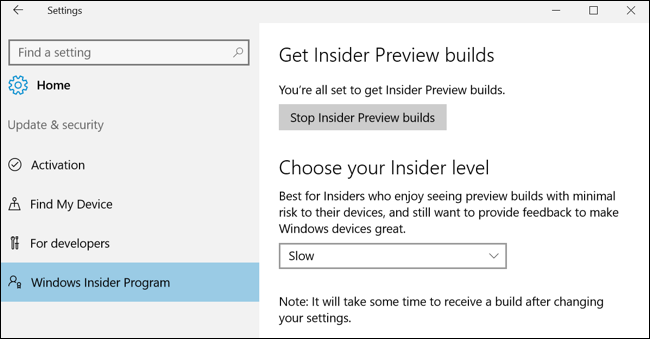
Lorsque vous envisagez d’utiliser un système d’exploitation instable, il est important de comprendre ce que signifie réellement «buggy». Cela ne signifie pas seulement que les nouvelles fonctionnalités ne fonctionnent pas correctement. Cela signifie que Windows lui-même peut avoir de graves bogues. Ces bogues peuvent empêcher vos applications de bureau de fonctionner correctement ou empêcher certains matériels de fonctionner comme prévu. Windows lui-même peut se figer ou se bloquer. Les composants de base du système d’exploitation tels que le shell du bureau Explorer et le menu Démarrer peuvent rencontrer des problèmes. Les problèmes exacts dépendront de la version que vous utilisez, du matériel que vous avez sur votre PC et des programmes que vous utilisez.
Le niveau de bugginess a tendance à fluctuer avec le temps. Pour le moment, Microsoft travaille à peaufiner la mise à jour anniversaire. Les versions Insider Preview semblent beaucoup plus stables qu’elles ne l’étaient il y a quelques mois. Après le lancement de la mise à jour anniversaire, les versions Insider Preview deviendront probablement à nouveau boguées, car Microsoft travaille sur la prochaine grande mise à jour. Donc, où vous en êtes dans le cycle de publication est également important.
Vous devrez peut-être réinstaller Windows pour revenir à des versions stables

Il est facile d’activer les versions Insider Preview: il vous suffit de basculer l’option dans l’application Paramètres, de choisir une sonnerie et d’attendre un peu que la nouvelle version soit livrée via Windows Update. Tout le monde peut devenir un «Windows Insider» gratuitement avec un compte Microsoft et en quelques clics.
Cependant, si vous souhaitez quitter un anneau d’aperçu Insider, vous pourriez avoir des problèmes. Il n’y a aucune garantie que vous puissiez passer d’un anneau Insider Preview à une version stable plus ancienne. Il existe un moyen de rétrograder temporairement vers une version précédente si vous rencontrez un problème, mais cette option est temporaire. Vous devrez souvent réinstaller Windows 10 sur votre PC – ou restaurer à partir d’une sauvegarde de disque – si vous souhaitez revenir en arrière.
C’est l’une des principales raisons pour lesquelles nous ne recommandons vraiment pas de mettre à niveau un PC que vous utilisez réellement vers les versions Insider Preview. Il est trop difficile de rétrograder si vous rencontrez un problème.
Bonnes raisons de mettre à niveau
Il y a de bonnes raisons pour certaines personnes d’utiliser les versions Insider Preview de Windows 10, bien sûr. Vous souhaiterez peut-être tester les dernières versions pour rechercher des bogues et fournir vos commentaires à Microsoft via l’application Commentaires. C’est ce que Microsoft espère: beaucoup de gens utiliseront ces versions et fonctionneront comme une armée gratuite de testeurs d’assurance qualité.
Vous voudrez peut-être également mettre la main sur les dernières fonctionnalités et modifications avant qu’elles n’atteignent un public plus large. C’est pour cela que nous les utilisons ici chez How-To Geek, afin que nous puissions examiner – et écrire sur – les dernières modifications de Windows 10 pendant qu’elles sont encore en développement.
Si vous êtes développeur, vous souhaiterez peut-être tester les nouvelles fonctionnalités de Windows avant qu’elles ne deviennent stables. Par exemple, le convertisseur d’applications Win32 vers UWP de Microsoft sera officiellement lancé avec la sortie de la mise à jour anniversaire.
Ne mettez pas à niveau votre PC principal

Devez-vous utiliser les versions Insider Preview? C’est à toi de voir. Cependant, nous ne recommandons pas de mettre à niveau votre PC principal ou tout autre PC sur lequel vous dépendez pour faire avancer les choses. Nous avons expérimenté l’exécution des versions Insider Preview de Windows 10 sur nos principaux PC, et cela n’a pas bien fonctionné avec les bogues étranges qui peuvent survenir pendant le développement de Windows 10.
Mais, si vous avez un PC qui traîne et dont vous n’avez besoin pour rien d’autre, et que son logiciel ne soit pas potentiellement instable, n’hésitez pas à le mettre à niveau vers les versions Insider Preview si vous êtes curieux.
Mieux encore, installez Windows 10 sur une machine virtuelle, par exemple en utilisant VirtualBox–Sur votre ordinateur existant. Vous pouvez ensuite mettre à niveau vers les versions Insider Preview à l’intérieur de cette machine virtuelle, ce qui vous permet de jouer avec le dernier logiciel sans que votre ordinateur ne soit exposé à des bogues. Après tout, vous n’avez même pas besoin d’une clé de produit pour installer Windows 10 sur cette machine virtuelle, ce qui est très utile pour les tests.
Crédit d’image: Microsoft